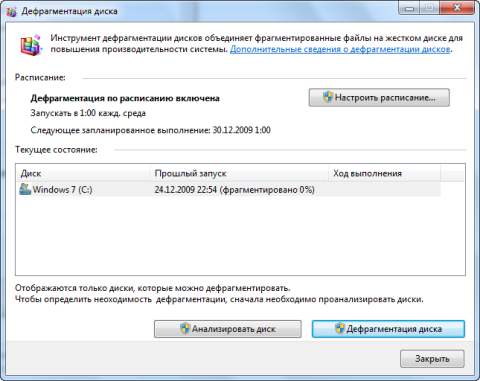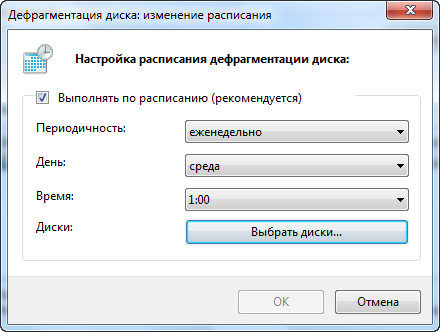Windows 7 автоматически дефрагментирует разделы жесткого диска в фоновом режиме, т.е. от вас не требуется никаких дополнительных действий. Дефрагментация выполняется с помощью планировщика заданий, при этом анализ диска, запуск дефрагментации, а также настройка ее расписания выполняются в одном окне. Кроме того, дефрагментацию можно выполнять в командной строке с помощью утилиты defrag.exe, у которой в Windows 7 появились новые параметры. Внимание! Обновленная версия этой статьи, в т.ч. и для более новых ОС Windows, находится здесь. Графический интерфейс дефрагментатора Windows 7Как и в предыдущих ОС Windows, открыть дефрагментатор можно из свойств диска на вкладке Сервис. Но быстрее будет ввести дефраг в поиск меню Пуск. В отличие от Windows XP, где для дефрагментации использовалась урезанная версия Diskeeper, в Windows Vista и 7 применяется собственная утилита командной строки defrag.exe, запускаемая по расписанию.
Система сразу показывает расписание, время прошлого запуска и уровень фрагментированности дисков. Он будет на нуле, если вы не отключали планировщик заданий (на который помимо запуска дефрагментации возложено множество других системных задач). В этом случае анализ не сообщит ничего нового - уровень фрагментированности в 10% и менее система считает нормальным. Но при желании дефрагментацию всегда можно запустить вручную кнопкой Дефрагментация диска. Вы также можете настроить расписание, чтобы дефрагментация начиналась в то время, когда вы не ведете активной работы за компьютером.
За кнопкой Выбрать диски скрывается также настройка автоматической дефрагментации всех новых дисков (она включена по умолчанию). Графический интерфейс дефрагментатора не балует подробностями о состоянии дисков, однако их можно узнать с помощью командной строки.
Параметры командной строки утилиты defrag.exeВ Windows 7 утилита defrag.exe приобрела новые параметры командной строки: /E, /H, /M, /T, /U и /X. Полный список параметров утилиты приводится в таблице.
Примеры командВ таблице приводятся несколько примеров команд, которые вы можете использовать для дефрагментации разделов. Выполнять анализ и дефрагментацию нужно в командной строке, запущенной от имени администратора.
Об авторе  Вадим Стеркин занимался развитием компьютерного портала OSZone.net, объединяющего сайт, форум и каталог программного обеспечения. Он отвечает на вопросы участников форума OSZone с 2002 года, а на сайте вел раздел автоматической установки Windows и писал статьи о клиентских операционных системах Microsoft. Вадим Стеркин занимался развитием компьютерного портала OSZone.net, объединяющего сайт, форум и каталог программного обеспечения. Он отвечает на вопросы участников форума OSZone с 2002 года, а на сайте вел раздел автоматической установки Windows и писал статьи о клиентских операционных системах Microsoft.Сейчас он делится опытом и секретами эффективной работы в Windows в своем блоге С 2006 по 2020 год Вадим ежегодно становился обладателем награды Microsoft MVP, затем Windows Insider MVP, присуждаемой за вклад в развитие технических сообществ. Вы можете связаться с ним через блог. Похожие материалы раздела
Комментарии посетителей
29.12.2009/07:26
Admiral
Работой утилиты остался очень доволен, параллельно установленной ХР, после того как я установил 7ку, просто нечего делать в аналогичной проге. Единственное из разряда "шашечек" - хотелось бы такое-же отображение как и в урезанной версии Diskeeper в ХР :) Но даже при этом наиболее ценным там был рапорт (а не картинка с графикой), так что всё что нужно есть (/A) и в собственной утилите от МС. Если все тома в система расположены на одном диске, то смысла в ключе /M я не вижу. Это скорей для серваков, где к примеру каждый том отдельный винт. /Х - какой-то уже редактор томов получается. Интересно /R /W /F нету в справке, потому что они задумывались как служебные (не документированные) параметры? 29.12.2009/18:07
Vadikan
/R /W /F были в Vista, я не знаю, почему они не описаны во внутр. справке 15.05.2011/23:17
okshef
Еще бы и /B можно добавить 27.10.2017/16:46
tutor_76
okshef написал Еще бы и /B можно добавить - Спрашиваю, что это за недокументированная команда? 29.10.2017/13:47
Vadikan
@tutor_76 http://www.outsidethebox.ms/11296/#defrag Комментарии отключены. С вопросами по статьям обращайтесь в форум.
|
|